Die 15 besten WooCommerce-Automatisierungen zur Umsatzsteigerung
Veröffentlicht: 2023-05-05Suchen Sie nach einfachen und intelligenten Möglichkeiten, Aufgaben zu automatisieren und den Umsatz in Ihrem WooCommerce-Shop zu steigern?
Durch die Automatisierung von Aufgaben in Ihrem Online-Shop können Sie Zeit und Geld sparen, während Sie Ihr Geschäft ausbauen und den Umsatz steigern.
In diesem Artikel zeigen wir Ihnen, wie Sie mit WooCommerce-Automatisierungen den Umsatz steigern können.
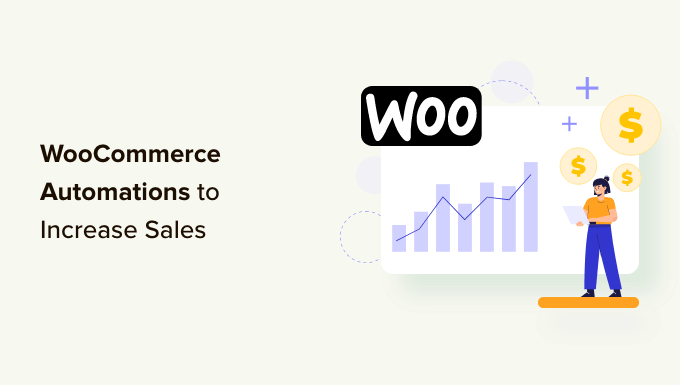
Warum Ihren WooCommerce-Shop automatisieren?
Wenn Sie einen WooCommerce-Shop betreiben, verbringen Sie wahrscheinlich viel Zeit mit sich wiederholenden Aufgaben. Dies kann alles sein, vom Versenden von Marketing-E-Mails für Ihren Online-Shop bis hin zur Bearbeitung von Kundenrechnungen.
Wäre es nicht schön, wenn Sie all diese Aufgaben automatisieren und sich stattdessen auf die Steigerung des Umsatzes und Ihres Unternehmens konzentrieren könnten?
Glücklicherweise können Sie die besten WordPress-Automatisierungstools und Plugins verwenden, um WooCommerce-Aufgaben zu automatisieren. Auf diese Weise sparen Sie Zeit, bieten Ihren Kunden ein besseres Benutzererlebnis und steigern letztendlich den Umsatz.
Vor diesem Hintergrund sind hier 15 WooCommerce-Automatisierungen zur Umsatzsteigerung:
- Verwenden Sie die Automatisierung, um Ihr E-Mail-Marketing zu personalisieren
- Richten Sie eine automatisierte Marketingkampagne mit Push-Benachrichtigungen ein
- Lassen Sie Kunden Bestellungen mit automatisierten Transaktions-E-Mails verfolgen
- Aktualisieren Sie Ihre Kunden schnell mit automatisierten SMS-Nachrichten
- Automatisieren Sie alle Rechnungsstellungs- und Zahlungsprozesse
- Verwenden Sie automatische Benachrichtigungen zu Ladenaktivitäten, um den Umsatz zu steigern
- Zeigen Sie automatisch Ihre besten Produktbewertungen an
- Verwenden Sie einen automatisierten Verkaufstrichter, um die Verkaufskonversionen zu steigern
- Reduzieren Sie Warenkorbabbrüche mit Popups und Push-Benachrichtigungen
- Senden Sie automatisierte Coupons, um Kunden zurückzubringen
- Automatisieren Sie Ihre Social-Media-Kanäle
- Social-Media-Inhalte automatisch in WooCommerce anzeigen
- Machen Sie Ihre Formulare mithilfe von Automatisierung intelligenter
- Automatisieren Sie den Live-Chat mit künstlicher Intelligenz
- Verwenden Sie Uncanny Automator für noch mehr WooCommerce-Automatisierungen
- Bonus: Verfolgen Sie Conversions, um zu erfahren, wie Sie den Umsatz steigern können
1. Verwenden Sie die Automatisierung, um Ihr E-Mail-Marketing zu personalisieren
Bleiben Sie mit Ihren Kunden über einen E-Mail-Newsletter in Kontakt? Möglicherweise nutzen Sie nicht alle Automatisierungstools, die in Ihrer E-Mail-Marketing-Software verfügbar sind.
Zum Beispiel haben die besten E-Mail-Dienste wie Constant Contact, Sendinblue und Omnisend alle Integrationen mit WooCommerce. Sie ermöglichen es Ihnen, Ihre E-Mails zu personalisieren, indem Sie den Namen des Kunden und mehr hinzufügen.
Außerdem können Sie mithilfe einer Drip-Kampagne eine Willkommens-E-Mail-Serie einrichten. Dies ist eine Folge automatisierter E-Mails, die automatisch an neue Kunden gesendet werden.
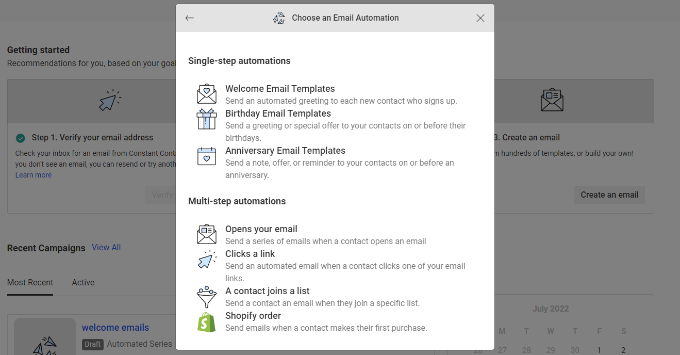
Sie können lernen, wie Sie beginnen, indem Sie nach unten zum Abschnitt „Automatisierte Tropf-E-Mails“ unserer Anleitung zum Senden automatisierter E-Mails in WordPress scrollen.
Wenn Sie außerdem nach einem vollständigen Tool suchen, das WooCommerce-E-Mail-Anpassung und -Automatisierung bietet, dann empfehlen wir dringend die Verwendung von FunnelKit-Automatisierungen.
Abgesehen davon, dass Sie Ihre WooCommerce-E-Mails vollständig anpassen können, können Sie damit auch intelligente, automatisierte Follow-up-E-Mails und Workflows einrichten, um Ihren Umsatz zu steigern.
Sie können mit FunnelKit-Automatisierungen beginnen, indem Sie eine Automatisierung aus einer Bibliothek praktischer Vorlagen auswählen.
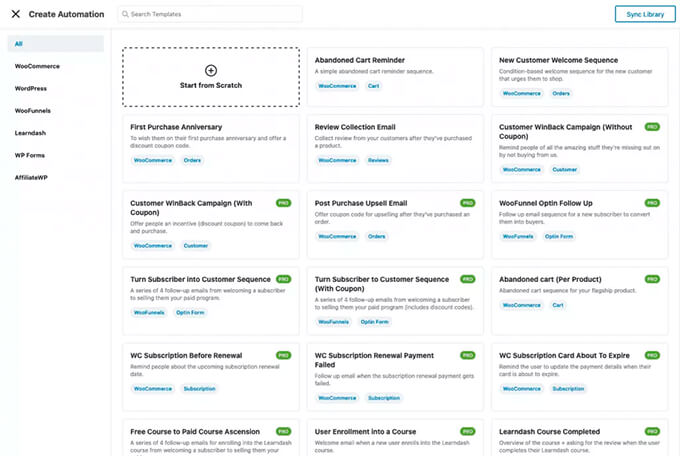
Zum Beispiel, Sie können automatisch eine E-Mail-Serie an neue Kunden senden, aufgegebene Warenkörbe wiederherstellen, Werbe-E-Mails an ausgewählte Zielgruppen senden und vieles mehr.
Es besteht auch die Möglichkeit, Ihre eigene WooCommerce-Automatisierung von Grund auf neu zu erstellen. Sie sehen dann einen visuellen E-Mail-Automatisierungs-Builder, in dem Sie alle erforderlichen Anpassungen vornehmen können.
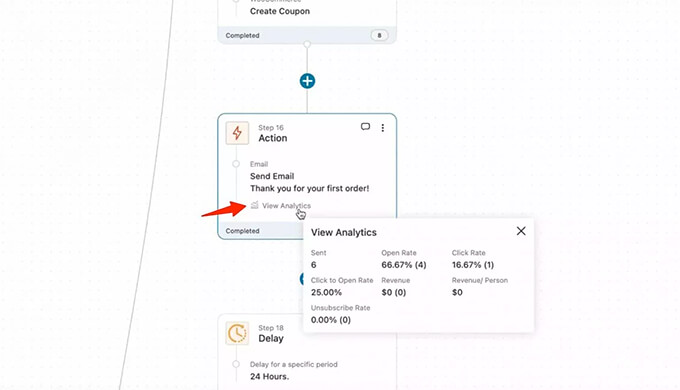
Der obige Screenshot zeigt beispielsweise den Workflow zum Versenden einer Dankes-E-Mail, nachdem ein Kunde seine erste Bestellung aufgegeben hat. Sie können sogar Inline-Analysen für jede E-Mail anzeigen.
In unserem Leitfaden zum Anpassen von WooCommerce-E-Mails erfahren Sie mehr. Stellen Sie sicher, dass Sie nach unten zum Abschnitt über FunnelKit-Automatisierungen scrollen.
Tipp: Wir empfehlen, FunnelKit Automations mit einem SMTP-Dienst wie WP Mail SMTP zu kombinieren. So stellen Sie sicher, dass Ihre E-Mails bei Ihren Kunden ankommen und nicht verloren gehen oder im Spam-Ordner landen.
2. Richten Sie eine automatisierte Marketingkampagne mit Push-Benachrichtigungen ein
Sie können auch eine automatisierte Marketingkampagne mit Push-Benachrichtigungen anstelle von E-Mails durchführen. Diese Benachrichtigungen gehen direkt an den Webbrowser oder das Mobilgerät des Benutzers. Das bedeutet, dass sie eine viel höhere Engagement-Rate haben, ähnlich wie SMS-Nachrichten.
Am einfachsten lassen sich automatisierte Push-Benachrichtigungen mit PushEngage einrichten. Es ist die beste Web-Push-Benachrichtigungssoftware für WordPress, und über 10.000 Unternehmen verwenden sie, um gezielte Nachrichten zu senden.
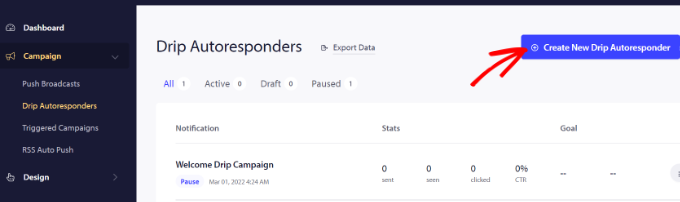
Für jede Benachrichtigung können Sie den Titel, die Nachricht, die URL, das Symbolbild und mehr ändern, indem Sie sie erweitern.
Es gibt auch eine Vorschau, wie Ihre Benachrichtigungen im Browser aussehen werden.
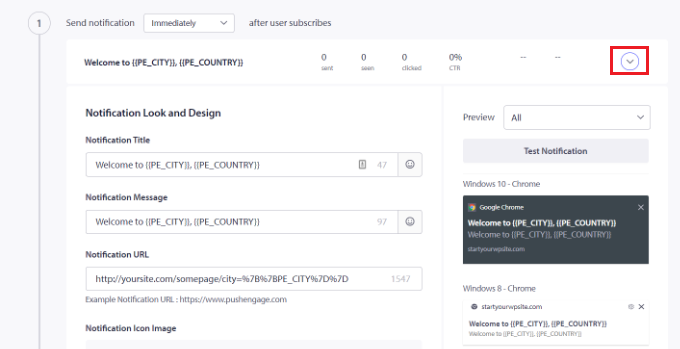
Mit PushEngage können Sie auch auswählen, wann die einzelnen Benachrichtigungen gesendet werden sollen. So können Sie beispielsweise die erste Benachrichtigung sofort versenden und für die nächste eine andere Zeit wählen.
Weitere Einzelheiten finden Sie in unserer Anleitung zum Einrichten automatischer Tropfbenachrichtigungen in WordPress.
3. Lassen Sie Kunden Bestellungen mit automatisierten Transaktions-E-Mails verfolgen
WooCommerce muss verschiedene Transaktions-E-Mails an Ihre Kunden senden. Diese helfen ihnen, Bestellbestätigungen zu erhalten, ihren Bestellstatus zu verfolgen, Rechnungen zu erhalten und weitere Informationen über Ihren Online-Shop zu erhalten.
Sie können diese E-Mails mit FunnelKit Automations, einem beliebten WooCommerce-Plugin für die Marketingautomatisierung, anpassen und automatisieren.
Das FunnelKit Automations-Dashboard macht es einfach, eine neue Automatisierung zu erstellen. Sie können einfach auf eine der vielen Vorlagen des Plugins klicken.
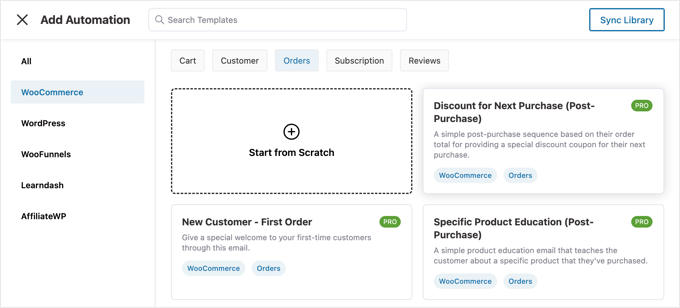
Sie können die Liste filtern, um schnell die WooCommerce-Automatisierung zu finden, die Sie verwenden möchten. Beispielsweise möchten Sie möglicherweise automatische Dankes-E-Mails an wiederkehrende Kunden senden.
Anschließend können Sie die Automatisierung mit dem visuellen Automatisierungs-Builder anpassen, einschließlich des Inhalts der E-Mail.
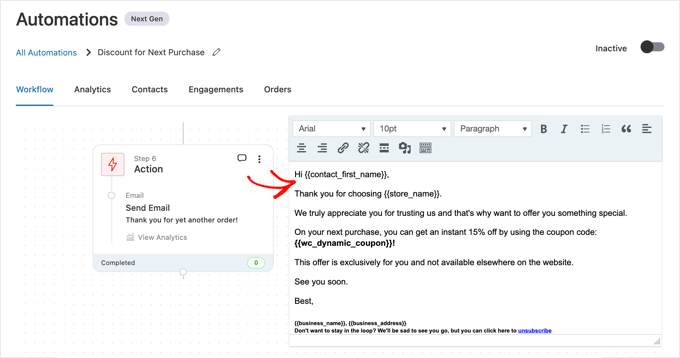
Detaillierte Anweisungen finden Sie im Abschnitt über Versenden automatisierter Transaktions-E-Mails mit FunnelKit-Automatisierungen in unserem Leitfaden zum Versenden automatisierter E-Mails.
4. Aktualisieren Sie Ihre Kunden schnell mit automatisierten SMS-Nachrichten
Viele Kunden ziehen es vor, Textnachrichten zu erhalten, um sie über ihre Bestellungen zu informieren. Plugins wie YITH WooCommerce SMS Notifications oder FunnelKit Automations senden automatisch SMS-Nachrichten an Ihre Kunden.
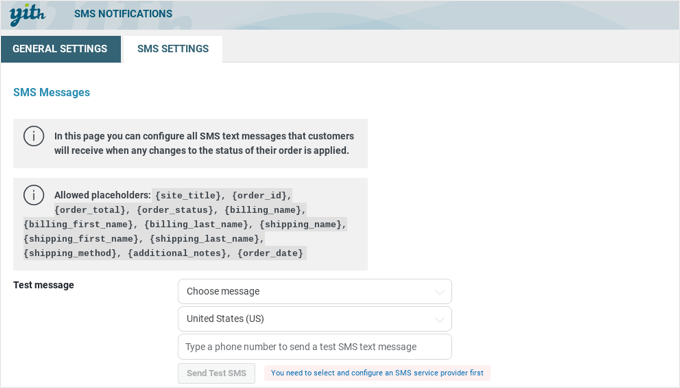
SMS-Nachrichten sind eine effektive Möglichkeit, Ihre Kunden auf dem Laufenden zu halten. Sie haben eine durchschnittliche Öffnungsrate von 98 %, wobei 95 % der Nachrichten in den ersten 3 Minuten gelesen werden!
Sie können Ihren Kunden automatische Texte senden, wenn ihre Bestellungen versandt werden oder sich ihr Status ändert. Sie können automatisch SMS-Benachrichtigungen an Ihre Kunden senden oder sie an der Kasse anmelden lassen.
Erfahren Sie, wie, indem Sie unserer Anleitung zum Senden von SMS-Nachrichten an Ihre WordPress-Benutzer folgen.
5. Automatisieren Sie alle Rechnungsstellungs- und Zahlungsprozesse
Als Unternehmer gibt es viel zu verwalten. Wenn Sie Rechnungen noch manuell erstellen, können Sie auf eine professionelle Rechnungssoftware umsteigen, die alle Rechnungsstellungs- und Zahlungsprozesse automatisiert. Dann können Sie sich auf das Wachstum Ihres Unternehmens konzentrieren.
Ein Plugin wie WooCommerce PDF-Rechnungen macht es einfach, automatisch Rechnungen zu erstellen, Bestellungen zu sammeln und Ihre Finanzen zu verwalten.
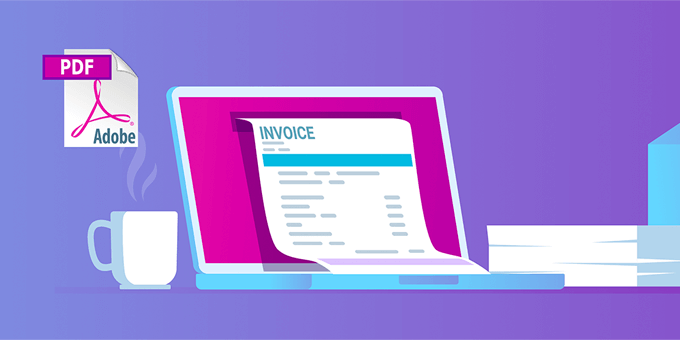
Sie können auch Zeit sparen, indem Sie wiederkehrende Zahlungen akzeptieren oder Abonnements zu WooCommerce hinzufügen. Diese WooCommerce-Automatisierungen helfen bei der Automatisierung des Abrechnungsprozesses und können Ihnen Zeit sparen.
Mit automatischen wiederkehrenden Zahlungen müssen Sie keine Zeit damit verbringen, Rechnungen manuell zu versenden und auf Zahlungen von Ihren Kunden zu warten.
Außerdem erhalten Sie durch das Hinzufügen von Abonnementzahlungen zu Ihrem E-Commerce-Geschäft einen konsistenteren Cashflow, weniger Zahlungsfehler und weniger Zahlungsverzögerungen.
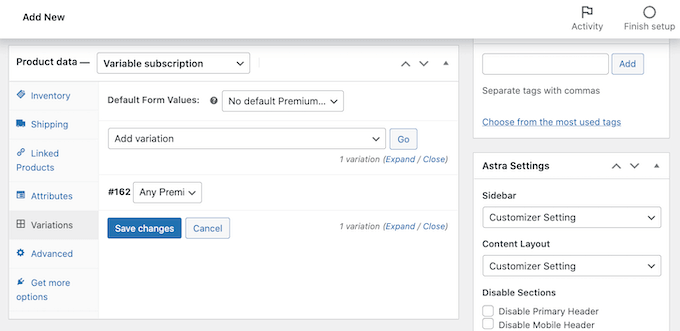
6. Verwenden Sie automatische Benachrichtigungen zu Ladenaktivitäten, um den Umsatz zu steigern
Automatisierte FOMO- und Social-Proof-Benachrichtigungen können auch den Umsatz in Ihrem WooCommerce-Shop steigern.
FOMO, kurz für Angst vor dem Verpassen, ist eine Marketingtechnik, die verwendet wird, um Begeisterung für ein Produkt zu wecken. Es nutzt Psychologie, um Kunden zu ermutigen, Kaufentscheidungen schneller zu treffen.
Außerdem zeigt der soziale Beweis den Besuchern, dass andere Kunden Ihre Produkte gekauft haben. Dies kann Benutzer davon überzeugen, dass Ihr Online-Shop vertrauenswürdig ist.
Der beste Weg, Ihrer Website soziale Beweise hinzuzufügen, ist die Verwendung von TrustPulse. Es ist eines der besten Social-Proof-Plugins für WordPress auf dem Markt.
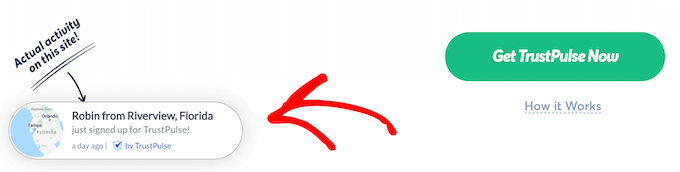
TrustPulse überwacht automatisch die Aktivitäten auf Ihrer Website. Wenn potenzielle Kunden kurz davor stehen, etwas zu kaufen, sehen sie eine Benachrichtigung, dass ein anderer Kunde gerade einen Kauf getätigt hat.
Indem Sie einfach soziale Beweise anzeigen, geben Sie Ihren Besuchern einen kleinen Anstoß, ihren Kauf abzuschließen. Um mehr zu erfahren, siehe Methode 1 unseres Leitfadens zur Verwendung von FOMO zur Steigerung der Conversions.
7. Zeigen Sie automatisch Ihre besten Produktbewertungen an
Möchten Sie automatisch die besten Bewertungen Ihrer Produkte aus dem Internet anzeigen? Sie könnten sie manuell kopieren und einfügen, aber das ist eine Menge Arbeit. Außerdem würde es eine Verzögerung geben, bevor sie auf Ihrer Website erscheinen.
Glücklicherweise verfügt Smash Balloon über ein Reviews Feed Pro-Plugin, mit dem Sie automatisch Ihre besten Bewertungen von Plattformen wie Google Reviews, Yelp, TripAdvisor und mehr anzeigen können.
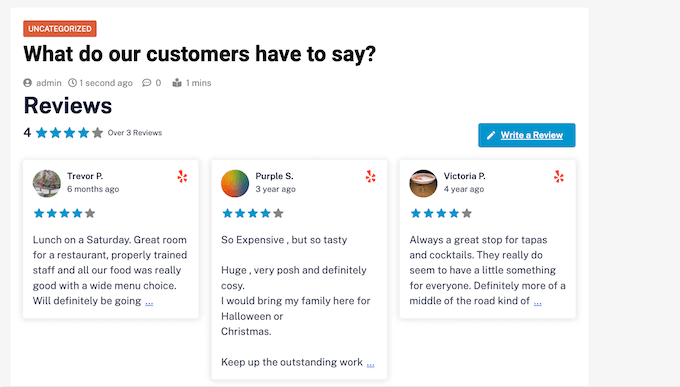
Es wird mit vorgefertigten Vorlagen geliefert, sodass Sie Ihre Bewertungen in verschiedenen Layouts anzeigen können, darunter Vitrinen, Karussells, Raster und mehr.
Der Bewertungsfeed kopiert automatisch das Design Ihrer Website, sodass die Bewertungen wie ein natürlicher Teil Ihrer Website aussehen und nicht wie von einer anderen Plattform eingebetteter Inhalt.
Sie können unserer Anleitung zum Anzeigen von Google-, Facebook- und Yelp-Bewertungen folgen, um Ihren eigenen automatischen Bewertungsfeed in WooCommerce einzurichten.
8. Verwenden Sie einen automatisierten Verkaufstrichter, um die Verkaufskonversionen zu steigern
Ein Verkaufstrichter ist der Weg, den ein Benutzer auf Ihrer Website nimmt, um ein Kunde zu werden. Es besteht aus den spezifischen Seiten, die ein Benutzer besuchen kann, bevor er einen Kauf tätigt.
Beispielsweise könnte ein neuer Besucher auf einem Blog-Beitrag landen, dann eine Produktseite anzeigen und dann Ihren Checkout-Prozess durchlaufen.
Leider legen im Durchschnitt nur 10 % der Käufer etwas in ihren Einkaufswagen. Danach verlassen 60–80 % von ihnen ihren Einkaufswagen, ohne den Kauf abzuschließen.
Zum Glück können Sie verwenden FunnelKit, das beste WooCommerce-Verkaufstrichter-Plugin, um das zu ändern. Sie können das Plugin verwenden, um jeden Schritt zu optimieren, ein besseres Benutzererlebnis zu bieten, Ablenkungen zu reduzieren und Benutzer dazu zu bringen, ihre Einkäufe abzuschließen.
Zum Beispiel geht es mit einem Klick Upsell-Funktion, mit der Benutzer Produkte auf dem Weg zur Kasse in ihren Einkaufswagen legen können.
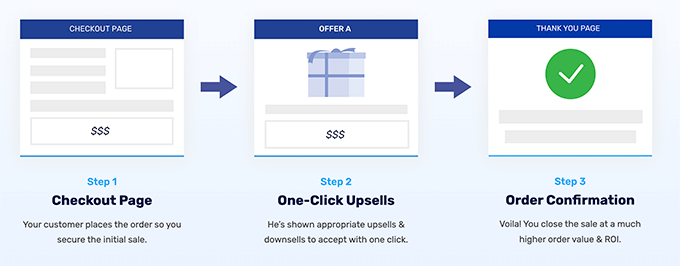
Mit FunnelKit können Sie auch die Benutzerreise mit Pre-Checkout-Angeboten, benutzerdefinierten Layouts für Checkout-Formulare, schönen Vorlagen und mehr anpassen.
Mit dem FunnelKit Funnel Builder können Sie beispielsweise Bestellstöße hinzufügen, um den Gewinn zu steigern, wenn jemand X $ in seinen Einkaufswagen legt. Sie können Ihrer Checkout-Seite auch Ein-Klick-Bestell-Bumps hinzufügen.
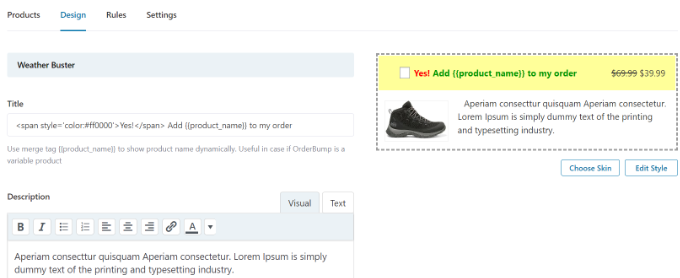
Um mehr zu erfahren, lesen Sie unseren Leitfaden zur Erstellung eines hochkonvertierenden Verkaufstrichters in WordPress.
9. Reduzieren Sie den Warenkorbabbruch mit Popups und Push-Benachrichtigungen
Wie wir bereits gesagt haben, kaufen 60 bis 80 % der Personen, die Artikel in ihren Einkaufswagen legen, diese nicht wirklich. Das bedeutet, wenn Sie einen Online-Shop haben, verlieren Sie viele Verkäufe.
Glücklicherweise können Sie automatische Push-Benachrichtigungen verwenden, um die Abbruchrate von Warenkörben zu reduzieren. Sie können beispielsweise eine Benachrichtigung anzeigen, wenn ein Benutzer Ihre Website verlässt, und einen Gutschein oder kostenlosen Versand anbieten.

Oder wenn der Kunde bereits reduzierte Artikel in seinem Warenkorb hat, braucht er vielleicht nur eine gewisse Bestätigung, dass er die richtige Entscheidung trifft. Push-Benachrichtigungen wie diese können Ihnen dabei helfen, 3 bis 8 % der abgebrochenen Warenkorbverkäufe zurückzugewinnen.
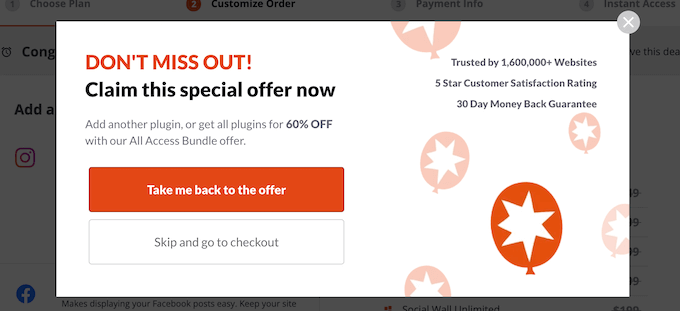
Sie können lernen, wie man es benutzt OptinMonster, um Exit-Intent-Popups hinzuzufügen, indem Sie folgen unsere Anleitung zum Erstellen eines WooCommerce-Popups zur Umsatzsteigerung.
Aber was ist, wenn der Kunde Ihre Website verlässt, bevor er das Popup sieht? Push-Benachrichtigungen können Ihnen auch dabei helfen, mit Ihren Besuchern in Kontakt zu treten, nachdem sie Ihre Website verlassen haben. Diese Nachrichten werden im Browser Ihres Abonnenten angezeigt, auch wenn er nicht aktiv in Ihrem Shop stöbert.
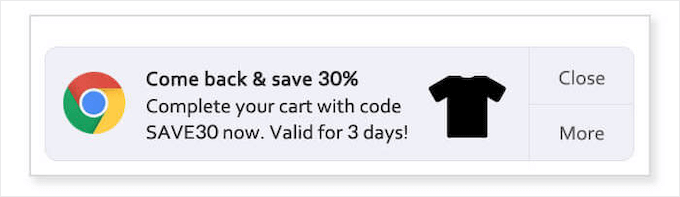
Am einfachsten geht das mit PushEngage. Es ist die beste Web-Push-Benachrichtigungssoftware auf dem Markt und wird verwendet, um jeden Monat über 15 Milliarden Push-Nachrichten zu senden.
Weitere Einzelheiten finden Sie in unserer Anleitung zum Hinzufügen von Web-Push-Benachrichtigungen zu WordPress.
Sie können auch die Aufgabe des Warenkorbs erheblich reduzieren, indem Sie einfach Ihren Online-Shop und den Checkout-Prozess verbessern. Wir teilen in unserem Leitfaden viele bewährte Tipps mit echten Beispielen, wie man WooCommerce-Warenkorbverkäufe wiederherstellen kann.
10. Senden Sie automatisierte Coupons, um Kunden zurückzubringen
Es kostet 5-mal mehr, einen neuen Kunden zu gewinnen, als einen alten zu halten. Im Laufe der Zeit verlieren die Leute möglicherweise das Interesse an Ihrer Website, vergessen Ihre Produkte oder kaufen bei einem Konkurrenten ein.
Eine Möglichkeit, diese Kunden zurückzuholen, besteht darin, ihnen automatisch einen Gutscheincode per E-Mail zuzusenden. Sie können Automatisierungstools verwenden, um einen Gutschein an Kunden zu senden, die die Bindung verloren haben, z. B. wenn sie 2 Monate lang keine Bestellung aufgeben oder keine E-Mails mehr öffnen.
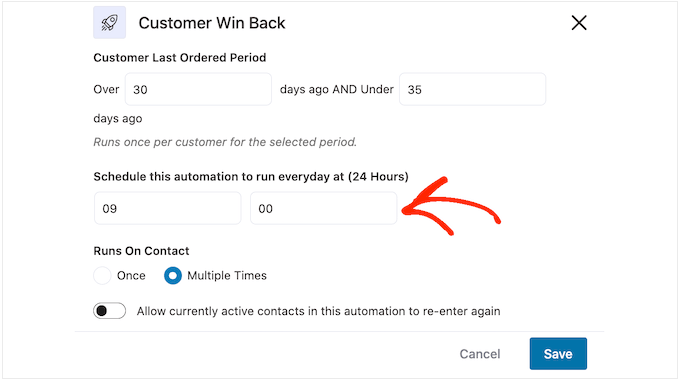
In unserer Schritt-für-Schritt-Anleitung erfahren Sie, wie Sie automatisierte Coupons in WordPress versenden, um Kunden zurückzugewinnen.
Eine weitere gute Verwendung für automatisierte Coupons ist das Erkennen und Belohnen von Kunden, wenn sie mit Ihrem Online-Shop interagieren. Sie können beispielsweise einen Gutschein versenden, nachdem ein Kunde eines Ihrer Produkte bewertet hat.
Dies stärkt die Loyalität zu Ihrem Geschäft und kann Ihnen mehr Umsatz bringen. Es ermutigt Käufer auch, in Zukunft mehr Produkte zu bewerten.
Sie können Coupons auch im Voraus planen, sodass sie an beliebten Feiertagen wie dem Schwarzen Freitag, Weihnachten, Neujahr, Muttertag und Valentinstag automatisch versandt werden. So können Sie sich darauf konzentrieren, Ihre Angebote zu bewerben und so viele Verkäufe wie möglich zu erzielen.
Detaillierte Anweisungen finden Sie in unserem Leitfaden zum Planen von Coupons in WooCommerce.
Darüber hinaus können Sie, wie bereits erwähnt, auch einen Gutschein in einem Popup anbieten. Das Anzeigen eines Gutscheins zum richtigen Zeitpunkt macht einen großen Unterschied, wenn es darum geht, Ihre Website-Besucher in zahlende Kunden umzuwandeln.
Dafür gibt es verschiedene Möglichkeiten, und wir geben Ihnen alle Details in unserer Schritt-für-Schritt-Anleitung, wie Sie ein Coupon-Popup in WordPress erstellen.
11. Automatisieren Sie Ihre Social-Media-Kanäle
Sie können die Automatisierung auch verwenden, um Ihre Online-Shop-Inhalte auf Ihren sozialen Kanälen zu veröffentlichen. Auf diese Weise können Sie Ihre sozialen Follower mit frischen Inhalten beschäftigen.
Uncanny Automator hat Integrationen mit allen gängigen sozialen Plattformen. Damit können Sie neue Blog-Beiträge auf Facebook veröffentlichen, Ihre neuesten Produktbilder auf Instagram zeigen, Ihre Verkäufe auf Twitter bewerben und vieles mehr.
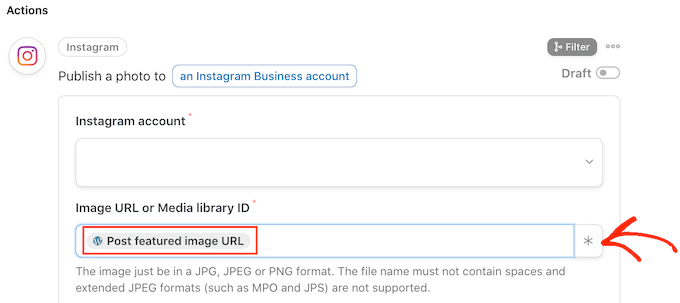
Sie können Schritt für Schritt lernen, wie das geht, indem Sie unseren Anleitungen zum automatischen Posten auf Facebook, Instagram und Twitter folgen.
12. Social-Media-Inhalte automatisch in WooCommerce anzeigen
Suchen Sie nach Möglichkeiten, neue Inhalte ohne zusätzliche Arbeit anzuzeigen? Eine Möglichkeit, dies zu tun, besteht darin, Ihre neuesten Social-Media-Aktivitäten automatisch in Ihrem WooCommerce-Shop anzuzeigen.
Dadurch können Sie Zeit sparen und Ihre Website-Inhalte frisch und ansprechend für Besucher halten. Außerdem kann es den Social Proof verbessern, indem es Ihre Social-Media-Follower, Kommentare und Like-Zählungen anzeigt.
Smash Balloon automatisiert Ihre Website-Inhalte, indem es Ihre neuesten Social-Media-Aktivitäten anzeigt. Es ist ein beliebtes Social-Media-Feed-Plugin für WordPress, das von über 1,4 Millionen Websites verwendet wird.
Sie können beispielsweise einen Facebook-Feed zu WordPress hinzufügen, und neue Beiträge werden automatisch in Echtzeit angezeigt. Ihre Kunden können Ihre WordPress-Beiträge auch liken, teilen und kommentieren, was eine großartige Möglichkeit ist, mehr Engagement auf Facebook zu erzielen.
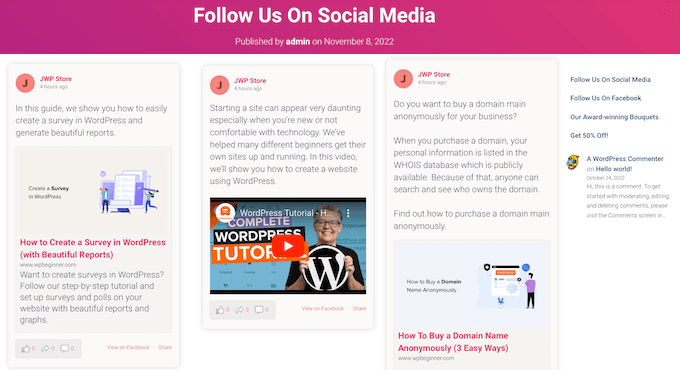
Sie können das Farbschema des Feeds ändern, eine benutzerdefinierte Kopfzeile entwerfen, „Gefällt mir“- und „Mehr laden“-Schaltflächen hinzufügen und vieles mehr.
Wenn Sie schöne Fotos und ansprechende Videos auf Instagram posten, ist es sinnvoll, diese Inhalte auch auf WordPress zu posten.
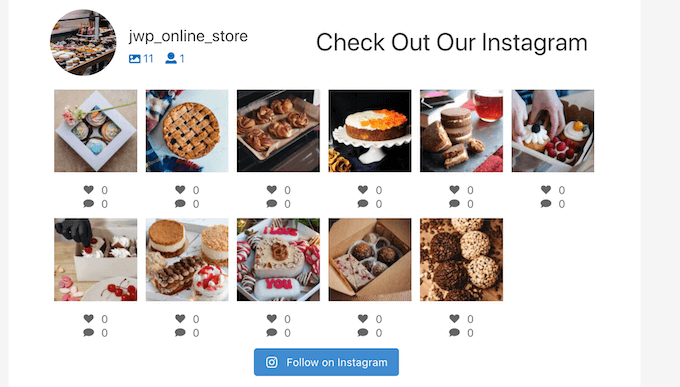
Sie können sogar die Fotos anderer Personen auf Ihrer Website anzeigen, indem Sie einen Hashtag-Feed erstellen oder die Beiträge anzeigen, in denen andere Personen Ihr Konto markiert haben.
In der folgenden Abbildung sehen Sie ein Beispiel für einen Online-Shop, der einen benutzerdefinierten Instagram-Feed verwendet, um benutzergenerierte Inhalte anzuzeigen.
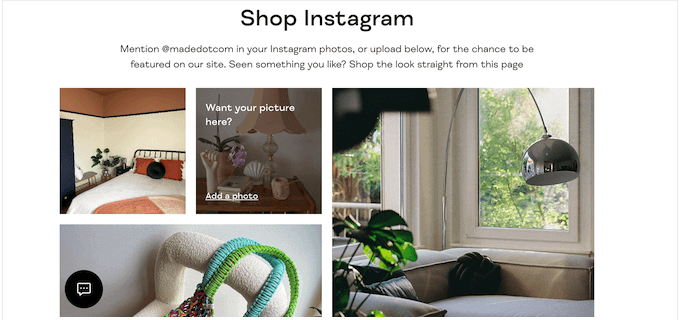
Einzelheiten finden Sie in unserer Schritt-für-Schritt-Anleitung zum Hinzufügen Ihrer Social-Media-Feeds zu WordPress.
Tipp: Weitere Tipps zur Nutzung sozialer Kanäle, um Ihren Online-Shop auszubauen und den Umsatz zu steigern, finden Sie in unserem vollständigen Social-Media-Cheat für WordPress.
13. Machen Sie Ihre Formulare mithilfe von Automatisierung intelligenter
Sie können Formular-Plugins wie verwenden WPForms, um alle Arten von Informationen von Ihren Kunden zu sammeln.
Sie können beispielsweise ein Formular-Plugin verwenden, um ein Kontaktformular anzuzeigen, einen Fragebogen zu erstellen, Testimonials zu sammeln oder ein Umfrageformular zu erstellen.
Das Beste ist, dass sich WPForms problemlos in viele andere Tools und Plugins integrieren lässt, sodass Sie jede Aktion einfach automatisieren können, nachdem jemand Ihr Formular ausgefüllt hat.
Wenn beispielsweise jemand ein Bestellformular ausfüllt, können Sie abhängig vom gekauften Produkt eine bedingte Logik verwenden, um eine E-Mail-Benachrichtigung an die richtige Abteilung zu senden.
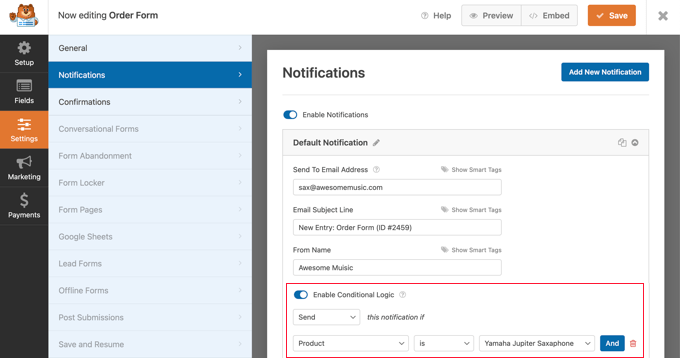
Sie können auch eine Bestätigungs-E-Mail an den Kunden senden, der das Formular ausgefüllt hat, um ihm mitzuteilen, dass Sie sich bald bei ihm melden werden. Dies ist eine nette Geste, die Ihre Benutzer wissen lässt, dass Sie ihre Informationen erhalten haben.
Darüber hinaus können Sie mit dem Google Sheets-Addon beliebige Formularfelder an eine Tabelle senden. Auf diese Weise können Sie Tabellenkalkulationsfunktionen verwenden, um die Daten zu analysieren und mit anderen in Ihrem Team zusammenzuarbeiten.
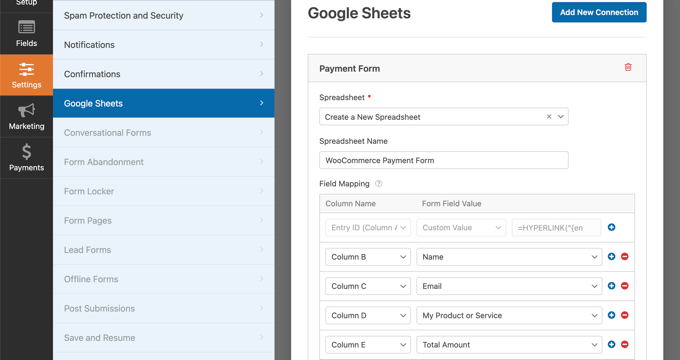
Um Ihre Formulare weiter zu automatisieren, Mit Uncanny Automator können Sie WPForms und andere Formular-Plugins mit über 100 Diensten von Drittanbietern verbinden, ohne Gebühren für Dienste wie Zapier zahlen zu müssen.
Sie können beispielsweise ein Uncanny Automator-Rezept erstellen, um Kundenformulardaten an Airtable zu senden. Dann kann Ihr Team problemlos auf die Daten zugreifen und diese verwenden.
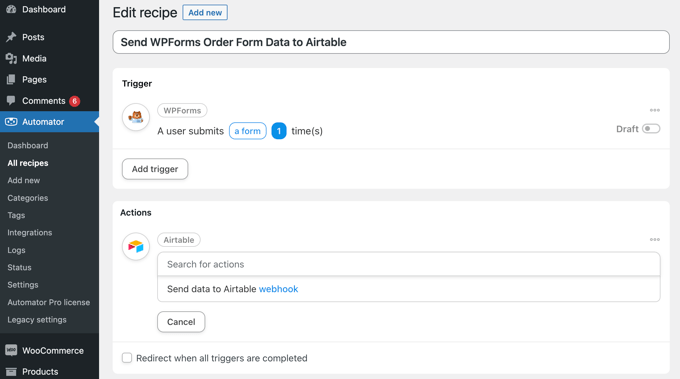
Weitere Informationen finden Sie in unserem Leitfaden zur Erstellung automatisierter Workflows mit Uncanny Automator.
14. Automatisieren Sie den Live-Chat mit künstlicher Intelligenz
Automatisierte Chatbots sind die Zukunft der Live-Chat-Software, da sie es Ihnen ermöglichen, rund um die Uhr mit Ihren Kunden in Kontakt zu treten. Sie können Zeit sparen, indem sie häufige Kundenfragen automatisch beantworten, Leads generieren, die Benutzererfahrung verbessern und mehr Umsatz erzielen.
Chatbot.com ist die beste KI-Chatbot-Software für WordPress. Sie können den Live-Chat auf Ihrer Website einfach automatisieren, indem Sie Ihren eigenen Chatbot mit einem Drag-and-Drop-Builder einrichten. Sie müssen weder programmieren noch über besondere technische Kenntnisse verfügen.
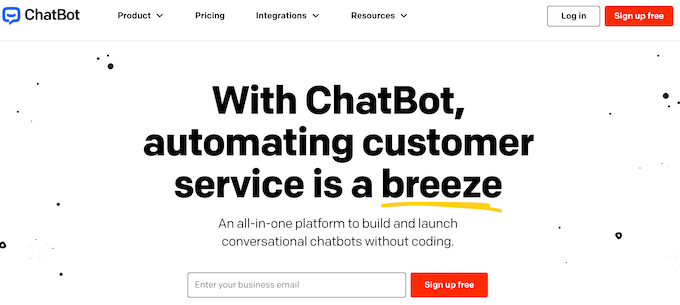
Es enthält sogar vorgefertigte Vorlagen, die Sie als Ausgangspunkt verwenden können, um Ihren KI-Chatbot schnell zum Laufen zu bringen. Diese Vorlagen umfassen verschiedene Szenarien wie den Verkauf von Produkten, Kundenservice, Rekrutierung, Buchungen und mehr.
Sie können beispielsweise die E-Commerce-Bot-Vorlage verwenden, um Ihre Kunden durch den gesamten Kaufprozess zu führen. Es gibt sogar Vorlagen für bestimmte Branchen, darunter einen Coffee-Shop-Bot, einen Rekrutierungs-Bot und einen Restaurant-Bot.
Wenn Besucher mit einer realen Person kommunizieren möchten, können Sie sie einfach an Ihren Kundenbetreuer, den Telefonsupport oder eine der Live-Chat-Softwareintegrationen von ChatBot wie LiveChat weiterleiten.
15. Verwenden Sie Uncanny Automator für noch mehr WooCommerce-Automatisierungen
Dieser Artikel enthält viele Spezialtools, die bestimmte Automatisierungsaufgaben sehr gut erledigen. Im Gegensatz, Uncanny Automator ist ein Schweizer Taschenmesser, mit dem Sie alle Arten von Automatisierungsworkflows erstellen können, ohne Code schreiben zu müssen.
Es fungiert als Brücke, sodass Sie verschiedene WordPress-Plugins sowie jede Menge Dienste von Drittanbietern miteinander kommunizieren lassen können.
Sie erstellen Automatisierung, indem Sie unheimliche Automator-Rezepte erstellen, die aus Auslösern und Aktionen bestehen. Die Aktion wird automatisch ausgeführt, wenn ein Benutzer oder WooCommerce ein Ereignis auslöst.
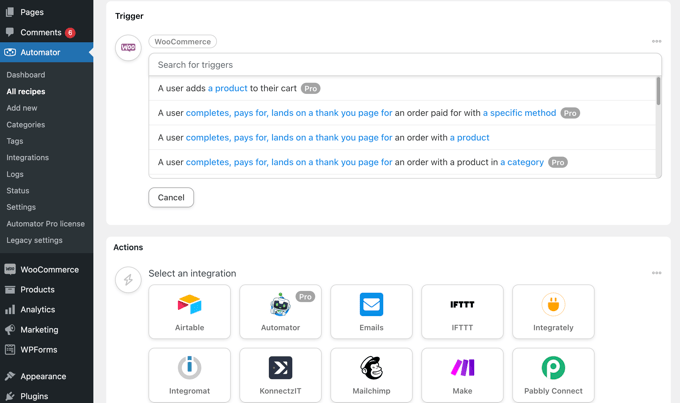
Hier sind einige der WooCommerce-Trigger, die Sie verwenden können, um ein Rezept auszuführen:
- Ein Kunde, der sich ein Produkt ansieht
- Ein Kunde fügt seinem Warenkorb ein Produkt hinzu
- Ein Kunde, der für ein Produkt bezahlt
- Eine Zahlung schlägt fehl
- Ein Kunde bewertet ein Produkt
- Und vieles mehr
Dann kann das Rezept automatisch eine dieser WooCommerce-Aktionen ausführen:
- Erstellen einer Bestellung mit einem Produkt
- Ändern des Preises eines Produkts
- Generieren und Versenden eines Gutscheincodes per E-Mail
- Einer Bestellung einen bestimmten Status geben
Es gibt Dutzende von Rezepten, die Sie erstellen können, wodurch Sie Hunderte von Stunden sparen und gleichzeitig Ihren Online-Shop effizienter betreiben können.
Sie können Uncanny Automator beispielsweise verwenden, um automatisch ein neues Kundenkonto zu erstellen, wenn jemand ein Kontaktformular auf Ihrer Website absendet, oder Benachrichtigungen an Slack zu senden.
Bonus: Verfolgen Sie Conversions, um zu erfahren, wie Sie den Umsatz steigern können
Um eine Marketing-Automatisierungsplattform effektiv zu nutzen, benötigen Sie leicht verständliche Berichte, die Ihnen genau sagen, was für Ihr Unternehmen funktioniert und was nicht.
MonsterInsights ist das beste Google Analytics-Plugin für WordPress. So können Sie sich ein klares Bild davon machen, was auf Ihrer Website passiert und was Sie tun können, um mehr Verkäufe zu erzielen.
Es kommt mit WooCommerce-Conversion-Tracking, Formularübermittlungen, Outbound-Link-Tracking und Benutzer-Tracking.
Die Seite „Berichte“ verfügt über eine Registerkarte „eCommerce“, die Ihre wichtigsten Konversionskennzahlen anzeigt, einschließlich Konversionsrate, Transaktionen, Umsatz und durchschnittlicher Bestellwert. Darunter sehen Sie eine Liste Ihrer Top-Produkte mit Menge, Verkaufsprozentsatz und Gesamtumsatz.
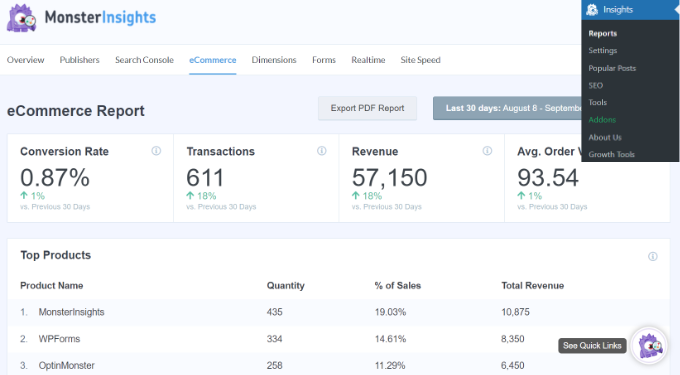
Sie sehen auch Ihre Top-Conversion-Quellen. Sie können diesen Bericht verwenden, um mehr Kunden zu gewinnen und Kunden aus bestimmten Quellen exklusive Rabatte anzubieten.
Detaillierte Anweisungen finden Sie in unserem Leitfaden zum Einrichten von WooCommerce-Conversion-Tracking.
Sie können Google Sheets auch mit WooCommerce verbinden, um Ihre Bestellungen und Kundendaten einfach zu erfassen und zu verwalten. Sobald sich die Informationen in einem Google Sheet befinden, können Sie sie einfach nach Faktoren wie der Gesamtsumme der Bestellung, dem Standort des Kunden, verwendeten Coupons und mehr filtern.
Sie können diese Informationen dann mit Ihrem Team teilen, auch wenn es keinen Zugriff auf das WordPress-Dashboard hat. Sie können diese Daten beispielsweise einfach an Ihre Lieferanten, Marketingabteilungen oder andere Teammitglieder senden.
Sie können diese Daten sogar in Diagramme und Grafiken umwandeln. All dies macht es einfacher, die Informationen zu analysieren und diese Erkenntnisse dann zu nutzen, um Ihr Unternehmen zu optimieren und mehr Umsatz zu erzielen.
Wir hoffen, dass dieses Tutorial Ihnen dabei geholfen hat, den Umsatz mit WooCommerce-Automatisierungen zu steigern. Vielleicht möchten Sie auch unseren Leitfaden zum Hinzufügen von Großhandelspreisen in WooCommerce oder unsere Expertenauswahl für die besten WooCommerce-Plugins für Ihr Geschäft lesen.
Wenn Ihnen dieser Artikel gefallen hat, dann abonnieren Sie bitte unseren YouTube-Kanal für WordPress-Video-Tutorials. Sie finden uns auch auf Twitter und Facebook.
